Die 7 besten Möglichkeiten, den Fehlercode 16 -Zugriff verweigert- unter Windows 11 zu beheben
Aktualisiert Januar 2024: Erhalten Sie keine Fehlermeldungen mehr und verlangsamen Sie Ihr System mit unserem Optimierungstool. Holen Sie es sich jetzt unter - > diesem Link
- Downloaden und installieren Sie das Reparaturtool hier.
- Lassen Sie Ihren Computer scannen.
- Das Tool wird dann deinen Computer reparieren.
Beim Versuch, eine Website im Browser zu besuchen, haben Benutzer gemeldet, dass sie mit dem Fehlercode 16 "Zugriff verweigert" konfrontiert werden.Was ist dieser Fehlercode und warum kann er auf Ihrem PC auftreten?Lesen Sie weiter, um mehr über dieses Problem auf Windows-PCs zu erfahren.
Meistens tritt dieser Fehler bei Benutzern auf, wenn sie auf eine bestimmte Website zugreifen.Wenn Sie mit diesem Fehler konfrontiert werden, können Sie möglicherweise nicht auf die Website auf Ihrem PC zugreifen.Wenn Sie auf diesen Fehler stoßen, kann dies daran liegen, dass Incapsula vom ISP, widersprüchlichen Antivirenprogrammen, falschen Browsereinstellungen usw. blockiert wird.
Dieser Fehler tritt unter Windows recht häufig auf und wenn Sie beim Surfen im Internet darauf stoßen, brauchen Sie sich keine Sorgen zu machen.Dieser Artikel beschreibt verschiedene Schritte zur Behebung des Fehlercodes 16 "Zugriff verweigert" auf einem Windows 11-PC.
Lesen Sie auch – So beheben Sie, dass die Xbox-App in Windows 11 nicht geöffnet wird
Wichtige Hinweise:
Mit diesem Tool können Sie PC-Problemen vorbeugen und sich beispielsweise vor Dateiverlust und Malware schützen. Außerdem ist es eine großartige Möglichkeit, Ihren Computer für maximale Leistung zu optimieren. Das Programm behebt häufige Fehler, die auf Windows-Systemen auftreten können, mit Leichtigkeit - Sie brauchen keine stundenlange Fehlersuche, wenn Sie die perfekte Lösung zur Hand haben:
- Schritt 1: Laden Sie das PC Repair & Optimizer Tool herunter (Windows 11, 10, 8, 7, XP, Vista - Microsoft Gold-zertifiziert).
- Schritt 2: Klicken Sie auf "Scan starten", um Probleme in der Windows-Registrierung zu finden, die zu PC-Problemen führen könnten.
- Schritt 3: Klicken Sie auf "Alles reparieren", um alle Probleme zu beheben.
Beheben Sie den Fehlercode 16 "Zugriff verweigert" unter Windows 11
Im Folgenden finden Sie einige Schritte zur Fehlerbehebung, mit denen Sie den Fehlercode 16 "Zugriff verweigert" in Ihrem Browser beheben können.
1.Datum und Uhrzeit ändern
Möglicherweise tritt das Problem aufgrund des falschen Datums und der falschen Uhrzeit Ihres PCs auf.Wenn dies der Fall ist, sollten Sie Ihr Datum und Ihre Uhrzeit auf die richtige ändern.So können Sie das Datum und die Uhrzeit unter Windows 11 ändern:
- Öffnen Sie die App "Einstellungen" auf Ihrem PC, indem Sie die Tastenkombination "Windows + I" drücken.
- Gehen Sie zur Registerkarte Zeit & Sprache und klicken Sie auf Datum & Zeit.
- Deaktivieren Sie den Schalter für Zeit automatisch einstellen und klicken Sie auf Ändern.
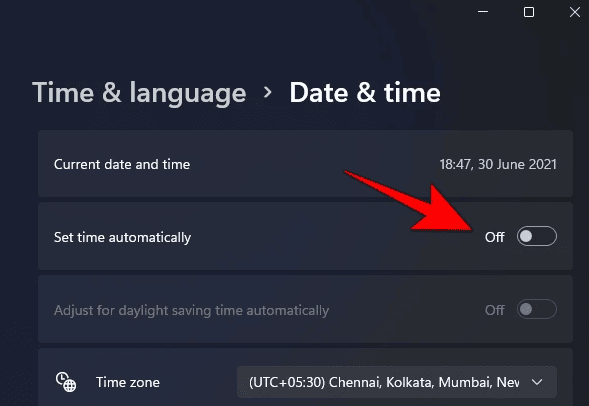
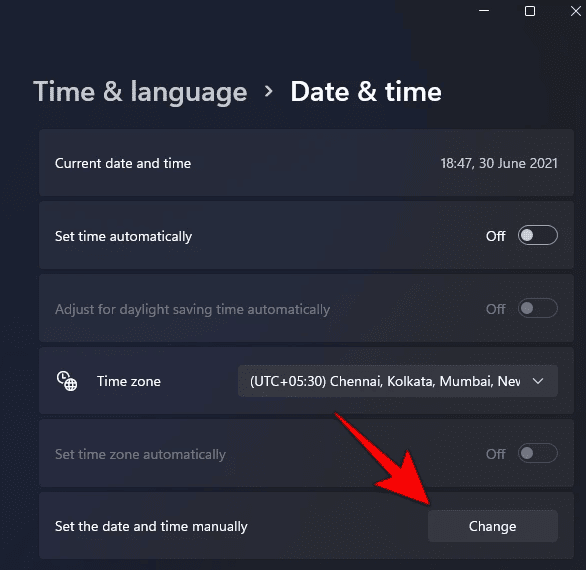
- Als nächstes stellen Sie das Datum und die Uhrzeit ein und Sie können loslegen.
2.Aktualisieren Sie Windows
Durch Aktualisieren von Windows auf die neueste Version kann das Problem häufig behoben werden.Führen Sie die folgenden Schritte aus, um Windows zu aktualisieren:
- Drücken Sie die Windows-Taste auf Ihrer Tastatur und klicken Sie auf Einstellungen.
- Gehen Sie in der linken Seitenleiste zu Windows Update.
- Klicken Sie nun auf der rechten Seite auf Nach Updates suchen.
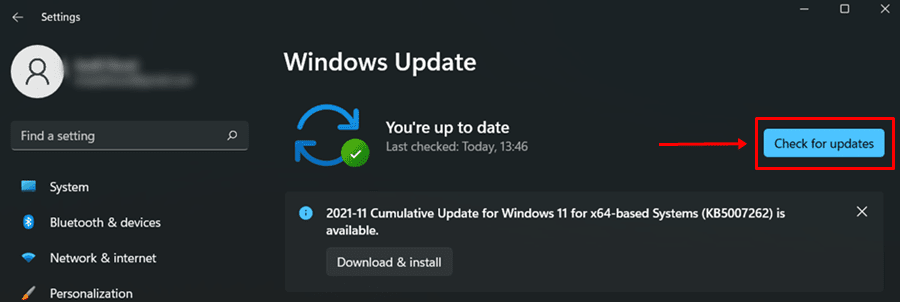
- Laden Sie alle Updates herunter, installieren Sie sie und starten Sie Ihren PC neu.
- Versuchen Sie erneut, die Website zu besuchen, und prüfen Sie, ob das Problem weiterhin besteht oder nicht.
3.Antivirus deaktivieren
Antivirenprogramme von Drittanbietern können mit dem Browser in Konflikt geraten und das Problem verursachen.Wenn Sie Antivirenprogramme von Drittanbietern auf Ihrem PC verwenden, sollten Sie es vorziehen, es zu deaktivieren und dann zu prüfen, ob es das Problem behebt.
Neben dem Virenschutz können auch Firewalls und Internetsicherheitssoftware von Drittanbietern den Browser unterbrechen.Deaktivieren Sie die Firewall des Drittanbieters, wenn Sie eine verwenden, und prüfen Sie dann, ob der Fehler weiterhin auftritt oder nicht.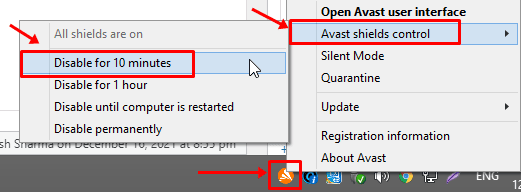
4.Verwenden Sie VPN
 Wenn sich die Website in Ihrem Browser nicht öffnet, sollten Sie versuchen, das VPN zu verwenden.Oft kann Ihr ISP die Website einschränken und Sie können möglicherweise nicht darauf zugreifen.Der Zugriff auf geografisch eingeschränkte Websites kann auch der Grund für diesen Fehler sein.Sie können ein Drittanbieter-VPN auf Ihrem PC verwenden und dann prüfen, ob das Problem weiterhin besteht oder nicht.
Wenn sich die Website in Ihrem Browser nicht öffnet, sollten Sie versuchen, das VPN zu verwenden.Oft kann Ihr ISP die Website einschränken und Sie können möglicherweise nicht darauf zugreifen.Der Zugriff auf geografisch eingeschränkte Websites kann auch der Grund für diesen Fehler sein.Sie können ein Drittanbieter-VPN auf Ihrem PC verwenden und dann prüfen, ob das Problem weiterhin besteht oder nicht.
5.Verwenden Sie einen anderen Browser
Wenn derselbe Fehler immer noch auftritt, kann dies an dem von Ihnen verwendeten Browser liegen.Das Problem liegt häufig in der Konfiguration der Browsereinstellungen, und auf Ihrem PC wird möglicherweise der Fehlercode 16 "Zugriff verweigert" angezeigt.
Wenn dies der Fall ist, sollten Sie versuchen, einen anderen Browser als Ihren primären Browser zu verwenden, und prüfen, ob das Problem weiterhin besteht.
6.Verwenden Sie ein anderes Gerät
Wenn die obigen Schritte nicht zur Behebung des Problems beigetragen haben, sollten Sie versuchen, ein anderes Gerät für den Zugriff auf die Website zu verwenden.Höchstwahrscheinlich können Sie auf die Website zugreifen, wenn Sie von einem anderen PC aus darauf zugreifen.Wenn Sie im selben Netzwerk nicht auf die Site zugreifen können, stellen Sie eine Verbindung zu einem anderen Netzwerk her und prüfen Sie, ob das Problem weiterhin auftritt oder nicht.
7.Wenden Sie sich an Ihren ISP
Der ISP kann den Zugriff auf bestimmte Websites in seinem Netzwerk blockieren, weshalb unter Windows 11 möglicherweise der Fehlercode 16 "Zugriff verweigert" auftritt.Wenn Ihnen keiner der oben genannten Schritte geholfen hat, blockiert Ihr ISP möglicherweise die Website, auf die Sie zugreifen möchten.
Wenn Sie über ein anderes Netzwerk auf Ihrem PC auf die Site zugreifen können, wird die Site wahrscheinlich von Ihrem ISP blockiert.Sie müssen sich diesbezüglich mit Ihrem Internetanbieter verbinden und die Website entsperren.
Endeffekt
Der Fehlercode 16 "Zugriff verweigert" ist ein häufiger Fehler, der Sie möglicherweise daran hindert, mit Ihrem Browser auf Websites zuzugreifen.Wenn Sie mit diesem Problem konfrontiert waren, sollten Sie die Schritte in diesem Artikel befolgen, da es Ihnen helfen wird, es zu beheben.

